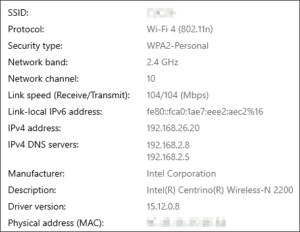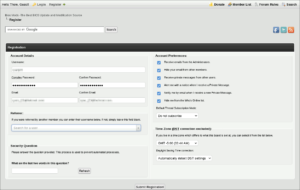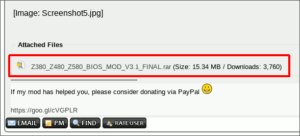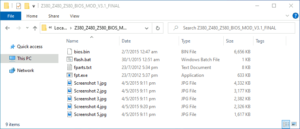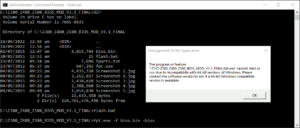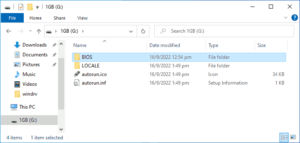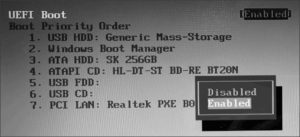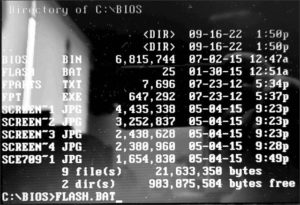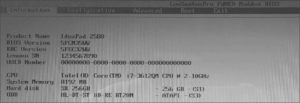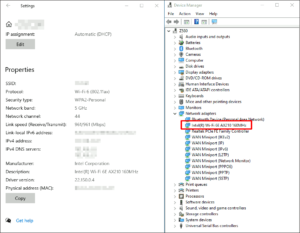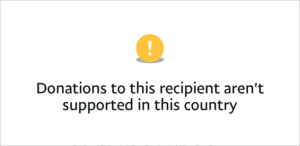CPUに4C8Tあるi7-3612QMを採用しているのに、WiFiや液晶解像度の仕様がいかにも廉価版な Lenovo ideapad Z580 を、前回のSSD化に続いて今回は、 BIOS を 改変 してのIntel AX210 WiFi6E モジュールに載せ替えです。
Intel Wireless-N 2200
Lenovo ideapad Z580に搭載されている内臓WiFiモジュールは、Intel Centrino Wireless-N 2200BNHMWで、2.4GHzシングルバンドの802.11bgn、最大速度は300Mbpsまで。
この機種は有線LANも100Mbpsしかないので、内蔵モジュールの載せ替えで済むWiFiのアップグレードは必須課題です。
BIOSのホワイトリスト機能
ところがLenovoのノートPCでは、システムがサポートするデバイスをホワイトリストとして持っているので、
メーカーが動作保証していないモジュール(例えばIntel AC7260HMW)を挿して起動しようとすると、
|
1 |
Unauthorized Wireless network card is plugged in. Power off and remove it |
というメッセージが現れ、OSにもBIOSにもたどり着けません。
改変BIOSの取得
CPUやチップセットが本来持っている機能がオミットされていたり、今回のように使えるデバイスに制限が掛けられていたりするような、一部メーカー謹製BIOSを有志が思い思いに改造して公開している掲示板サイトが、bios-mods.comです。
ここで公開されている改変BIOSをダウンロードするには、まずユーザ登録が必要です。
希望のユーザ名、パスワードとEメールアドレスを入力して送信すると確認メールが届くので、その中にあるリンクを踏めばユーザ登録は完了です。
ideapad Z580向けの改変BIOSスレッドはこちらにありました。
ホワイトリスト無効化のみならず、CPUやGPUが本来サポートしている機能を使えるようにしているようですが、もちろんここから全て自己責任なのは言うまでもありません。
登録したユーザ名でログインした状態で、次のAttached Filesをクリックするとダウンロードが始まります。
Windows DOSプロンプトでは動かず
ダウンロードしたZipファイルを解凍すると、中身はこのようになっていました。
|
1 2 3 4 5 6 7 8 9 |
-rw-rw-r-- 1 user user 4435338 5月 4 2015 'Screenshot 1.jpg' -rw-rw-r-- 1 user user 3252837 5月 4 2015 'Screenshot 2.jpg' -rw-rw-r-- 1 user user 2438628 5月 4 2015 'Screenshot 3.jpg' -rw-rw-r-- 1 user user 2380960 5月 4 2015 'Screenshot 4.jpg' -rw-rw-r-- 1 user user 1654830 5月 4 2015 'Screenshot 5.jpg' -rw-rw-r-- 1 user user 6815744 7月 2 2015 bios.bin -rw-rw-r-- 1 user user 25 1月 30 2015 flash.bat -rw-rw-r-- 1 user user 7696 7月 23 2012 fparts.txt -rw-rw-r-- 1 user user 647292 7月 23 2012 fpt.exe |
このままWindowsのコマンドプロンプト cmd.exe から実行しようとすると怒られるので、別途16bit DOS環境を用意する必要があります。
RufusでFreeDOS起動USB作成
16bit DOS環境を得るには、ブータブルUSB作成ツールRufusで、FreeDOS起動USBストレージを作るのが簡単です。
今回は、以前淘寶で購入したジャンク1GB micro SDをUSBカードリーダに挿して起動ストレージとしました。
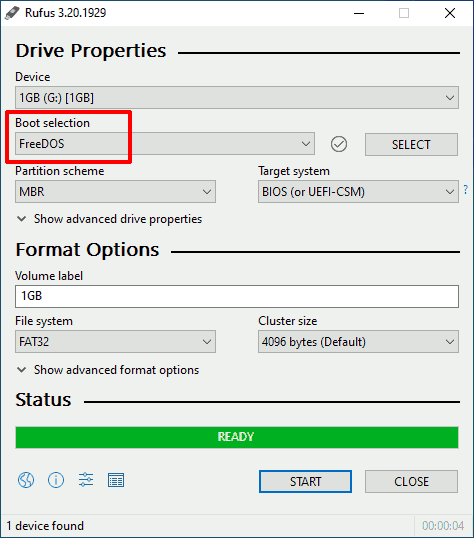
図08.RufusでFreeDOS起動USBを作成
FreeDOS起動USBストレージが出来たら、先ほど解凍した改変BIOSファイルをフォルダごとコピーします。
改変BIOSを焼き込み
FreeDOSで起動するには、予めBIOSのBootオプションでUEFI Bootを無効にする必要があります。
FreeDOSが起動したら、改変BIOSファイルのあるディレクトリへ移動し、バッチファイル flash.bat を実行します。
消去や書き込みのメッセージが何度か流れながら、十数秒で改変BIOSへの書き換えは正常完走しました。
FreeDOS起動USBを抜いて、ideapad Z580を再起動してBIOSへ入ると、解像度の上がった改変BIOSの画面が問題無く現れました。
Bootオプション項でUEFI Bootを有効に戻したら、BIOSを抜けてWindows 10を起動します。
正常起動後、Windowsのライセンス情報も維持出来ていることを確認できて一安心。
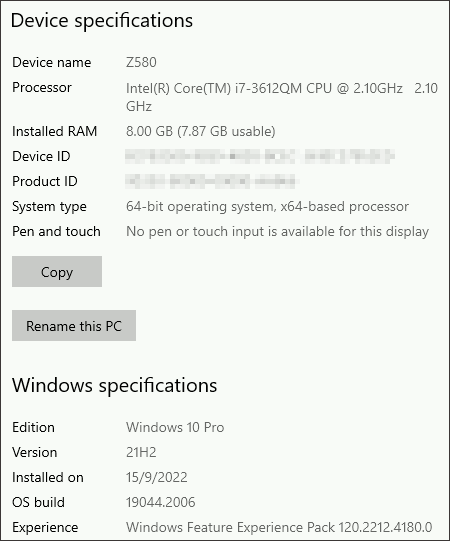
図14.Windows情報も変わらず
CPU-ZのMotherboard情報を開いてみると、BIOSの情報はいずれも改変前のものと同じでした。

図15.CPU-Z BIOS情報変わらず
Intel AX210 WiFi6Eモジュールへ載せ替え
システムが正常に動作することを確かめたら、一度電源を落として、以前にJ4125産業用ミニPCへ搭載したことのあるIntel AX210HMW(mini PCIe版) WiFi6Eモジュールへ載せ替えます。
必要なドライバファイルをインストールすると、デバイスマネージャにAX210が現れ、WiFiデバイスとして使用可能になりました。
Speedtest.net実行中のWiFiグラフと計測結果は次の通りで、上下が少しいびつですが載せ替え前と比べると雲泥の差の速さが得られました。
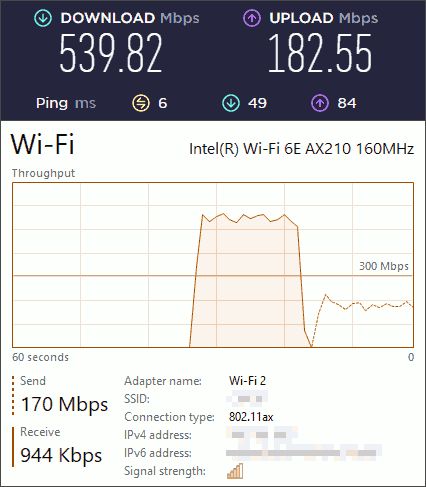
図18.WiFi6 APとのスピードテスト
最後に、bios-mods.comのZ580改変BIOSスレッドの終わりに、作者さまが寄付を募っていることをみつけたので、そこに貼ってあったリンクからささやかながらお礼をと思ったのですが、国制限(!?)エラーになってしまいました。